本文就以晨枫U盘维护工具制作一个U盘系统,并做成U盘启动盘。希望正在想做成U盘启动盘的网友一个帮助。
制作U盘启动盘准备工具
U盘一个,容量最少得256兆以上。(20块就可以买个了4G以上的U盘)
制作U盘启动盘步骤
首先就是需要下载晨枫U盘维护工具了,此工具直接百度搜索“晨枫u盘启动工具v3.0标准版”。即可。
下载完并把压缩包解压缩之后,在解压缩后的文件中找到并双击执行[安装程序.exe]。
打开晨枫U盘系统安装程序之后,首先出现的就是程序的简介,没啥太大作用,直接按任意键直接跳过此界面。
此步骤是选择程序需要的功能,一般来说只按1推荐。
其他的功能我本人没用过。我主要就是用这个程序做成U盘启动盘,就用U盘启动盘做做维护,还用里面的一些功能而已。
这步是选择需要安装到的硬盘,输入自己的U盘即可,我的U盘是32G,实际容量是30G,这里检测到的30G是hd1,所以这里输入数字1,然后按回车键确定即可进入下一步。
如下图所示,这是程序检测到电脑中的所有磁盘,hd0是我的硬盘,hd1是我的U盘。如果电脑中插了好几块硬盘和U盘的话,这里就会显示出hd2 hd3 hd4这样。
这一步是设置U盘系统制作的模式,这里我选择是USB-HDD-FAT32。输入数字1即可。不需要按回车。
如果自己有特别的需求的话,可以选择其他模式,我个人一直使用的就是USB-HDD-FAT32模式,如果有特别需求的话可以选择其他模式。
设置CMS模式,此功能我个人没有用过。也不想用所以直接就回车跳过此功能设置了。
不过看说明似乎是是用于某些不能自动检测模式的BIOS。但是我用不到。
设置是否隐藏UD区,一般来最好还是设置一下,这里我输入300。确定回车
最好设置一下,因为不设置的话,这些U盘系统文件都在U盘,自己存东西到U盘时和这些文件搞混了,如果自己一直比较清楚还好,如果某天想格式化U盘时就没办法了。只能连这个一起格了。如果只是U盘比较少,而且只是单纯的做个U盘系统的话,直接回车跳过即可。
设置完以上信息之后,马上就要安装了,确定刚刚设置的一些信息是否有问题。如果没有问题的话,随便按个键就开始安装了。
特别说明:此次安装将清空U盘所有数据,所以在安装之前把U盘里面的东西复制出来然后再安装。
晨枫U盘启动工具格式化磁盘并建立UD分区信息提示。

自动开始安装必要的U盘系统文件程序。一般需要好几分钟,坐下来喝杯水,听首歌就好了。
出现如下图所示就是晨枫U盘启动工具v3.0已经安装成功了。一般来说除非自己把U盘拔掉,否则一般都是可以安装成功的。
安装完U盘启动系统就需要到主板去设置第一启动项为U盘了。参考资料:四大主板BIOS开机第一启动项设置方法图解
到此为止有关使用晨枫U盘维护系统V3.0制作U盘启动盘的安装说明到此完毕,希望看到本文的网友使用U盘系统把自己电脑维护的更加好。
-
1中诺口腔-天津种植牙价格表种一颗牙多少钱呢
-
2金山毒霸错误使用邱少云照片向广大网友致歉!
-
3在太太乐,与职场达人一起“乐”见未来
-
4小鹏G9获广州自动驾驶路测资格 探索零改装量产Robotaxi新模式
-
5混动市场需求激增,长城汽车柠檬混动DHT实力成就价值标杆
-
6智能家电必选清单—LG A9系列高端吸尘器,让复杂的生活充满乐趣
-
7新居双十一必入家电清单——LG星云系列洗衣机&LG洗烘套装,除螨除菌、一键烘干,开启健康洗护方式
-
8福建省晋级第十一届中国创新创业大赛全国赛名单出炉
-
9全新换代 全新设计!全新一代瑞虎7 PLUS内饰曝光 科技感、豪华感爆棚!
-
10技术领先,出行0焦虑,瑞虎7 PLUS新能源闪耀瑶光2025 奇瑞科技DAY

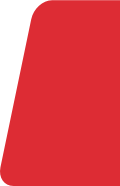




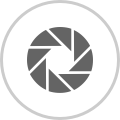








 营业执照公示信息
营业执照公示信息